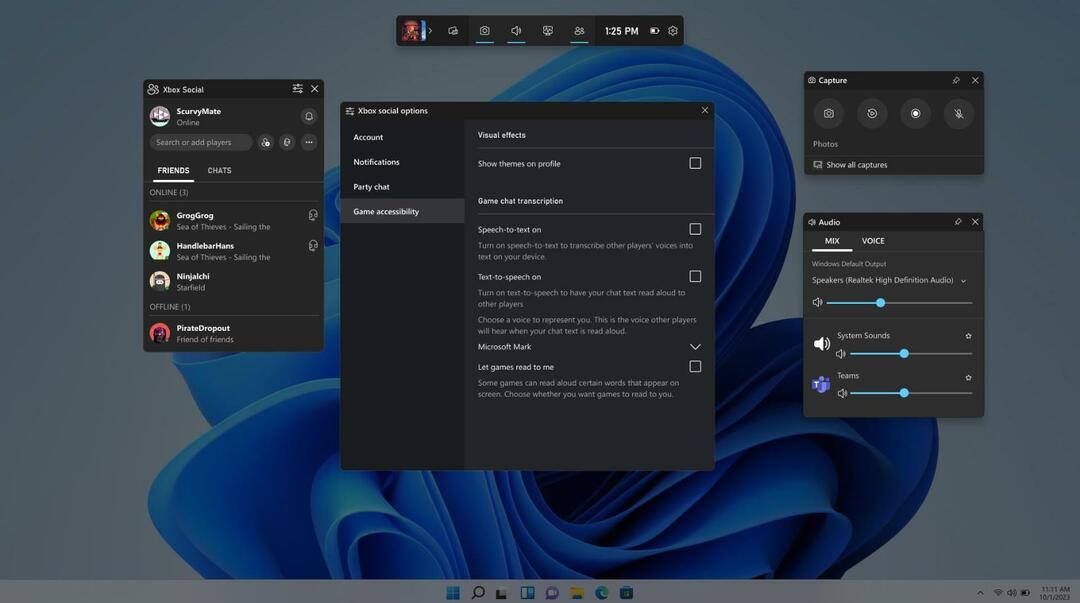Efforcez-vous de mettre à jour votre application Xbox souvent pour éviter ce problème
- L'application Xbox fonctionne avec Windows 11, permettant l'accès à vos jeux préférés.
- L'application Xbox ne s'ouvre pas sur Windows 11 peut se produire si votre PC ne répond pas à la configuration système requise.
- Le redémarrage des services Xbox et des services de jeu peut résoudre le problème.
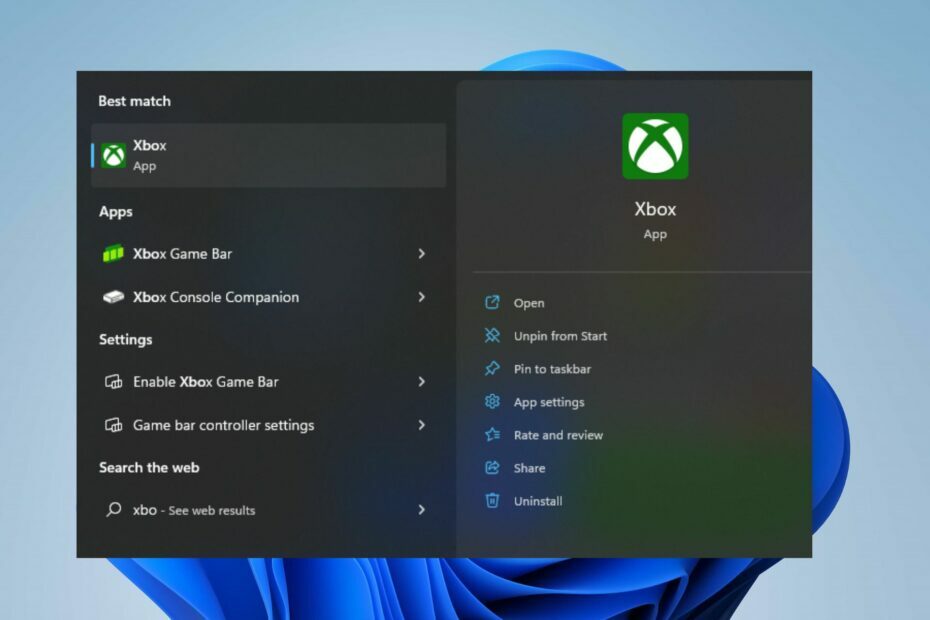
XINSTALLER EN CLIQUANT SUR LE FICHIER DE TÉLÉCHARGEMENT
Cet outil répare les erreurs informatiques courantes en remplaçant les fichiers système problématiques par les versions de travail initiales. Il vous éloigne également des erreurs système, des BSoD et répare les dommages causés par les logiciels malveillants et les virus. Résolvez les problèmes de PC et supprimez les dommages causés par les virus en 3 étapes faciles :
- Téléchargez et installez Fortect sur votre PC.
- Lancez l'outil et Lancer la numérisation pour trouver les fichiers endommagés à l'origine des problèmes.
- Faites un clic droit sur Commencer la réparation pour résoudre les problèmes affectant la sécurité et les performances de votre ordinateur.
- Fortect a été téléchargé par 0 lecteurs ce mois-ci.
La Xbox est une console populaire sur le marché, et elle existe depuis longtemps. L'introduction de l'application Xbox pour Windows rend les jeux plus accessibles aux utilisateurs qui n'ont pas de console. Cependant, certains de nos lecteurs se plaignent du plantage de l'application Xbox sur Windows 11.
L'application Xbox fonctionne-t-elle avec Windows 11 ?
Le L'application Xbox prend en charge et fonctionne avec Windows, transformant votre PC en une console Xbox One où vous pouvez accéder à vos jeux. Il offre les mêmes fonctionnalités et la même qualité de jeu que l'utilisation de la console Xbox.
De plus, certains avantages viennent avec l'utilisation de l'application Xbox sur Windows 11. Il permet aux joueurs d'accéder au PC Game Pass sur leur PC. De plus, vous pouvez partager, capturer et contrôler votre PC à l'aide de la Xbox Game Bar.
De plus, le Application Xbox sur Windows vous permet de lancer des jeux sur votre PC et de jouer avec vos accessoires Xbox préférés. Ainsi, l'application Xbox fonctionne avec Windows 11.
Pourquoi mon application Xbox plante-t-elle sous Windows 11 ?
Plusieurs facteurs peuvent entraîner le blocage de l'application Xbox sous Windows 11. Certains sont:
- Problèmes de configuration système requise - L'application Xbox a des exigences système comme les autres. Ainsi, vous pourrez découvrir le Plantage de l'application Xbox si votre PC ne répond pas à la configuration système requise.
- Application Xbox corrompue sur votre PC - Lorsque l'application Xbox installée sur votre PC n'est pas corrompue ou compromise, elle peut se bloquer ou ne pas s'ouvrir sur votre PC.
- Application Xbox obsolète – Microsoft publie des mises à jour pour corriger les bogues causant problèmes dans l'application Xbox versions précédentes et améliorer ses performances. Ainsi, ne pas mettre à jour l'application Xbox sur Windows 11 peut entraîner certains problèmes.
Cependant, les causes de plantage ou de non-exécution de l'application Xbox dans Windows 11 peuvent varier d'un PC à l'autre. Néanmoins, nous vous expliquerons quelques correctifs essentiels.
Comment réparer l'application Xbox qui plante ou ne s'ouvre pas sous Windows 11
Effectuez les vérifications préliminaires suivantes avant d'essayer toute étape de dépannage avancée :
- Assurez-vous que votre PC répond à la configuration système requise :
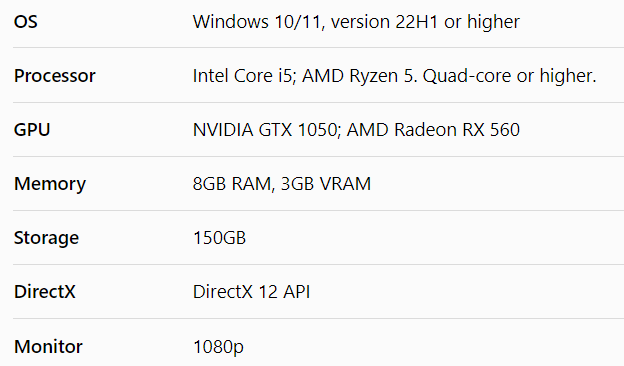
- Résoudre la congestion du réseau sur votre PC.
- Désactiver les applications d'arrière-plan en cours d'exécution sur votre ordinateur.
- Redémarrez Windows en mode sans échec et vérifiez si le crash persiste.
- Installez les dernières mises à jour de Windows 11.
Si ces étapes préliminaires ne vous ont pas aidé à résoudre le problème, essayez les solutions ci-dessous.
1. Redémarrez les services Xbox et les services de jeu
- Faites un clic gauche sur le Commencer bouton, tapez Prestations de service, puis cliquez sur Ouvrir.
- Localisez le Services de jeu, faites un clic droit dessus et sélectionnez Redémarrage du menu déroulant.
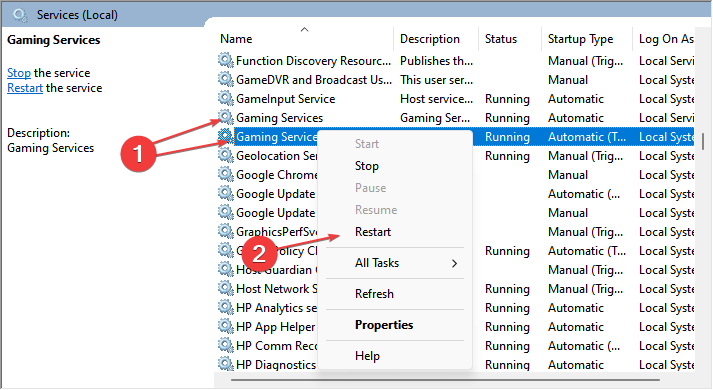
- Localisez tous les Services Xbox dans la liste, faites un clic droit dessus et sélectionnez Redémarrage du menu déroulant.
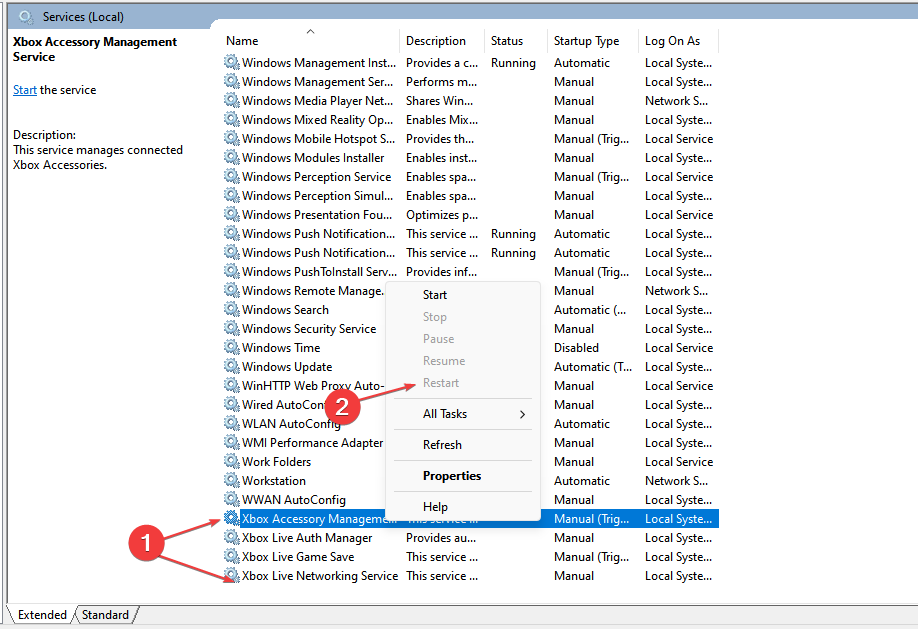
Le redémarrage des services Xbox et des services de jeu sur votre PC corrigera toutes les activités entravant ses processus. Découvrez comment télécharger le Application de services de jeu Xbox sur votre PC.
2. Exécutez l'utilitaire de résolution des problèmes du Windows Store
- Presse les fenêtres + je clé pour lancer le Paramètres Windows application.
- Cliquer sur Système et sélectionnez Dépanner.
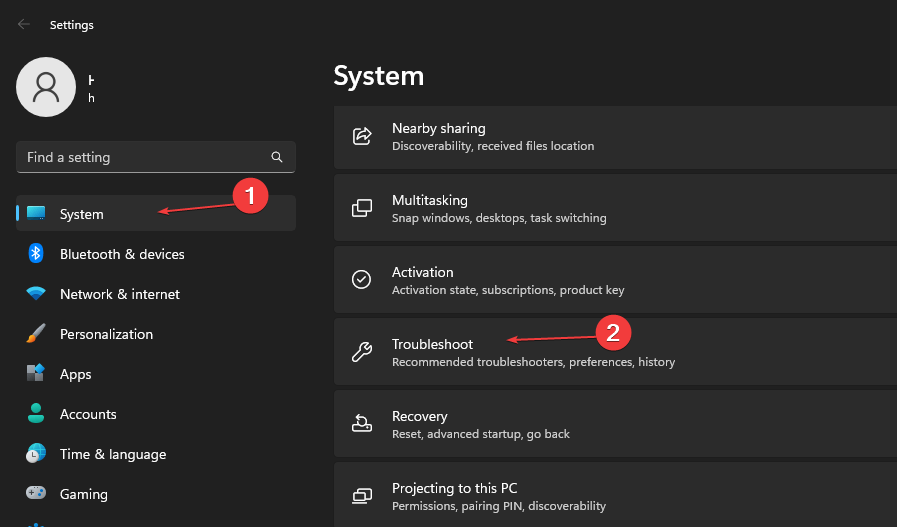
- Sélectionner Autres dépanneurs.

- Localisez le Applications du magasin Windows et cliquez sur le Courir bouton à côté.
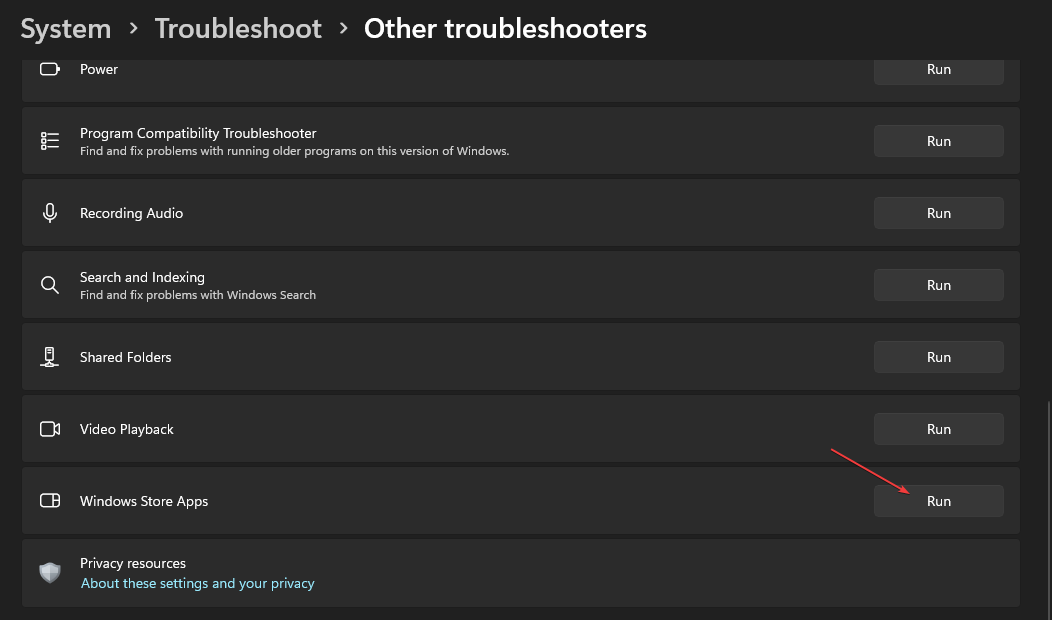
- Ensuite, lancez l'application Xbox et vérifiez si elle fonctionne correctement.
L'outil de dépannage des applications Windows résoudra problèmes avec les applications du Windows Store provoquant le plantage de l'application Xbox.
- Xbox Remote Play a un son crépitant: 5 façons de le réparer
- Fusionner les lecteurs C et D sous Windows 11: comment procéder en 3 étapes
- Comment récupérer des notes autocollantes supprimées sur Windows 11
3. Mettre à jour l'application Xbox
- Faites un clic gauche sur le Commencer bouton, tapez Boutique Microsoft et cliquez Ouvrir.
- Cliquer sur Bibliothèque dans le coin inférieur gauche, puis sélectionnez Obtenir les mises à jour.
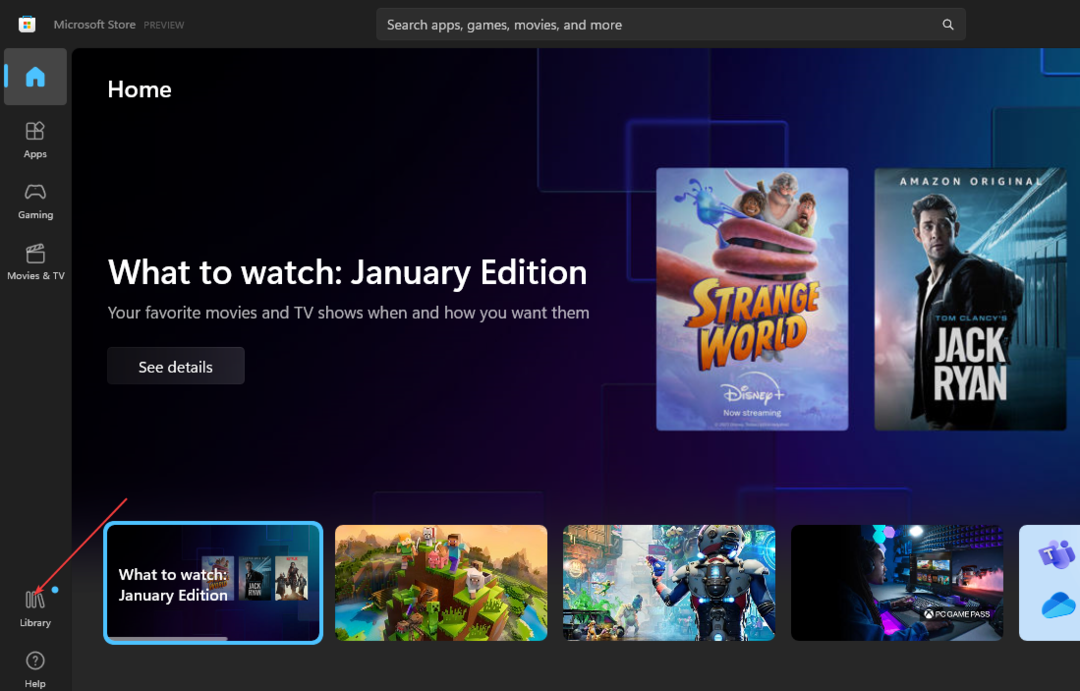
- Vérifiez si une mise à jour est disponible, puis téléchargez et installez la mise à jour.
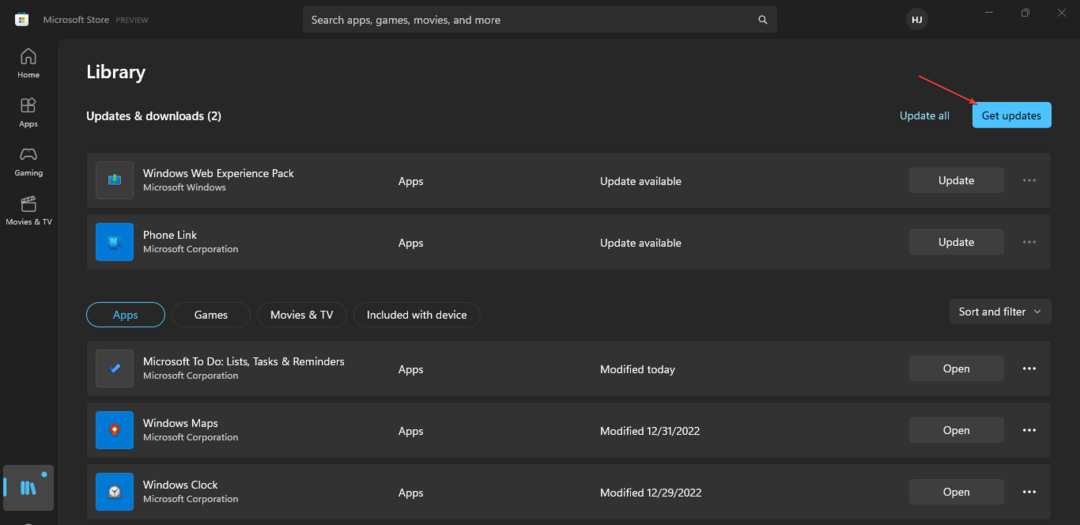
- Redémarrez le Application Xbox sur votre PC pour vérifier s'il s'ouvre ou se lance.
La mise à jour de l'application Xbox installera les correctifs et les mises à jour nécessaires pour corriger les bogues et améliorer ses fonctionnalités.
En outre, certains utilisateurs rencontrent le L'application Xbox ne lance pas de jeux dans Windows 11 pour certaines raisons.
En savoir plus réparer Windows ne se connectant pas au service de mise à jour si l'erreur se produit sur votre PC.
De plus, nous avons un guide détaillé sur ce qu'il faut faire si vous impossible d'envoyer des messages sur Windows 10/11 Application Xbox ou Xbox One.
En conclusion, vérifiez comment réparer l'application Xbox qui ne se télécharge pas ou ne s'installe pas sur Windows 11.
Si vous avez d'autres questions ou questions et suggestions concernant ce guide, veuillez les déposer dans la section des commentaires.
Vous rencontrez toujours des problèmes ?
SPONSORISÉ
Si les suggestions ci-dessus n'ont pas résolu votre problème, votre ordinateur peut rencontrer des problèmes Windows plus graves. Nous vous suggérons de choisir une solution tout-en-un comme Fortifier pour résoudre efficacement les problèmes. Après l'installation, cliquez simplement sur le Afficher et corriger bouton puis appuyez sur Lancer la réparation.